Una delle funzioni più basilari del computer, cancellare file e cartelle, è anche una delle più utili. Se non butti via mai niente, presto o tardi, tutti i file di troppo inizieranno a pesare sul processore, sulla RAM e sul disco rigido del Mac. Per non parlare degli effetti sulla tua vita digitale, che inizierà ad assomigliare a un terribile episodio di "Sepolti in casa".
Ecco perché, cancellare i file è una sana abitudine. Da dove iniziare? Gran parte degli utenti fanno clic destro su ciò che vogliono eliminare e scelgono Sposta nel Cestino, oppure usano l'opzione File nella barra dei menu. Altri preferiscono la scorciatoia ⌘ + Cancella, che funziona in tutto il sistema, anche nelle finestre di dialogo. I più esperti, però, prediligono la funzione a riga di comando per cancellare le directory. Vediamo come si fa e perché dovresti imparare anche tu.
Come rimuovere una directory con il Terminale
Da quando macOS è diventato un sistema Unix-based, quasi tutte le attività di sistema che svolgi ogni attraverso l'interfaccia grafica possono essere svolte anche con uno strumento a riga di comando chiamato Terminale.
Perché la funzione a riga di comando per cancellare i file è importante
La funzione del Terminale a riga di comando per cancellare file e cartelle permette di:
- Cancellare senza fatica uno o più file, cartelle e app, senza visualizzare i fastidiosi messaggi di errore che compaiono con il metodo tradizionale.
- Rimuovere i file dal Cestino, anche quelli che non possono essere cancellati, semplicemente svuotando il Cestino.
- Liberarsi dei file che non sono visibili dal Finder (di solito i file di sistema o i file radice, come .htaccess).
- Cancellare file e cartelle quando il Finder non risponde
Consiglio: cancella i file di sistema inutili sul Mac
Alcuni file sono difficili da cancellare nel solito modo perché si trovano nelle profondità delle cartelle di sistema. Si tratta di registri, download danneggiati, cache, residui di vecchie app, ecc. Eppure, cancellarli può concedere al tuo Mac una boccata d'ossigeno. Si tratta infatti di file obsoleti che ingombrano macOS.
Per rimuovere questi file, prova la versione gratuita di CleanMyMac. Tra le altre, quest'app ha un'incredibile funzione di Pulizia. Ottieni la tua prova gratuita qui.
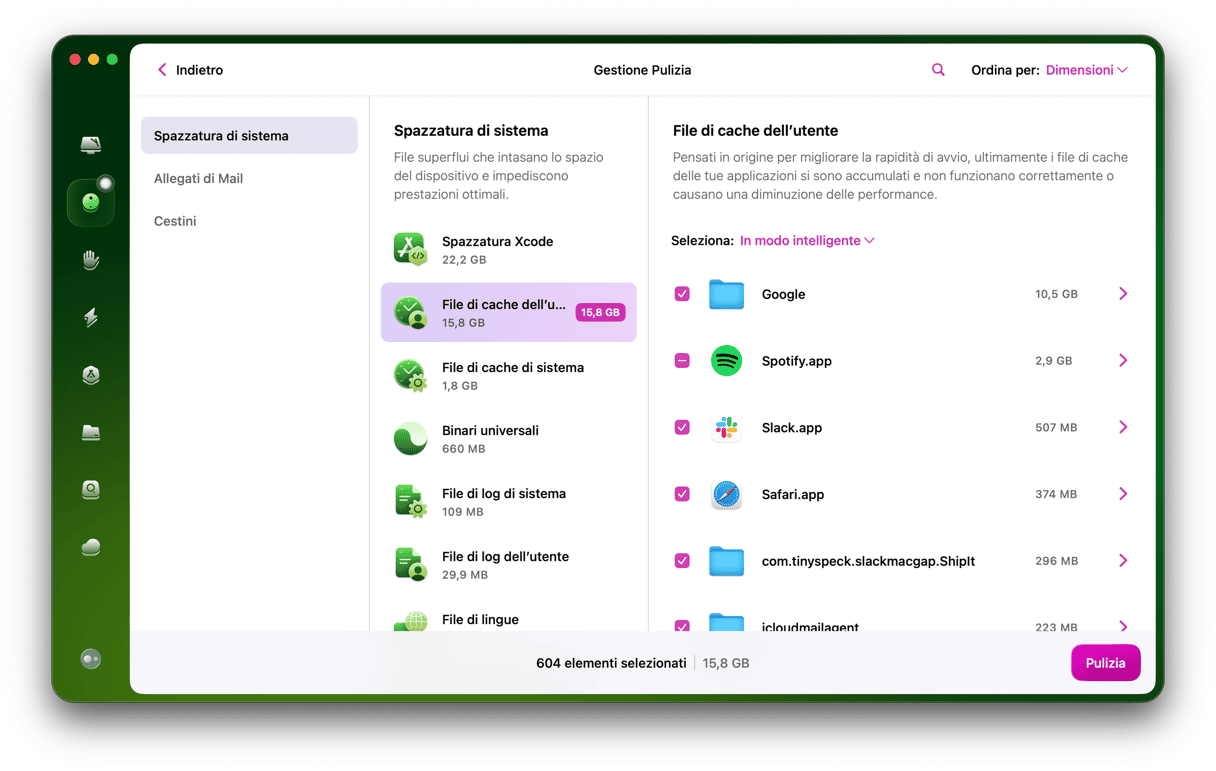
Come utilizzare funzione a riga di comando per cancellare i file
Con il Terminale, rimuovere i file dal tuo Mac per sempre è sin troppo facile: non devi far altro che usare il comando rm seguito dal nome del file. Ecco un esempio pratico:
- Apri il Terminale dalla cartella Utility in Applicazioni.
- Controlla in quale directory ti trovi digitando
ls -la - Poi, naviga in basso in una directory con
cd [nomedelladirectory]oppure in alto concd ../ - Quando se nella directory dove si trova il file che vuoi cancellare, digita
rm [nomedelfile.estensione] - Per cancellare più file in una sola volta, inseriscili tutti, senza dimenticare di aggiungere uno spazio dopo ciascuno.
- Premi Invio per eseguire il comando.
Così, tutti i file inseriti dopo rm verrranno cancellati. Naviga nelle directory del tuo Mac e ripeti il processo tutte le volte che vuoi.
Ti stupisce non aver ricevuto una richiesta di conferma prima della cancellazione? Ebbene, esiste un modo per aggiungere un messaggio di conferma e non rischiare di cancellare il file sbagliato per errore. Non devi far altro che aggiungere -i dopo rm, ma prima del nome del file. In questo modo: rm -i [nomedelfile.estensione]. Così, il Terminale ti chiederà se vuoi davvero cancellare il file. Rispondi y oppure yes e premi Invio. Il file verrà cancellato. Questa procedura funziona anche per più file, ma bisognerà confermare la rimozione separatamente per ciascuno di essi.
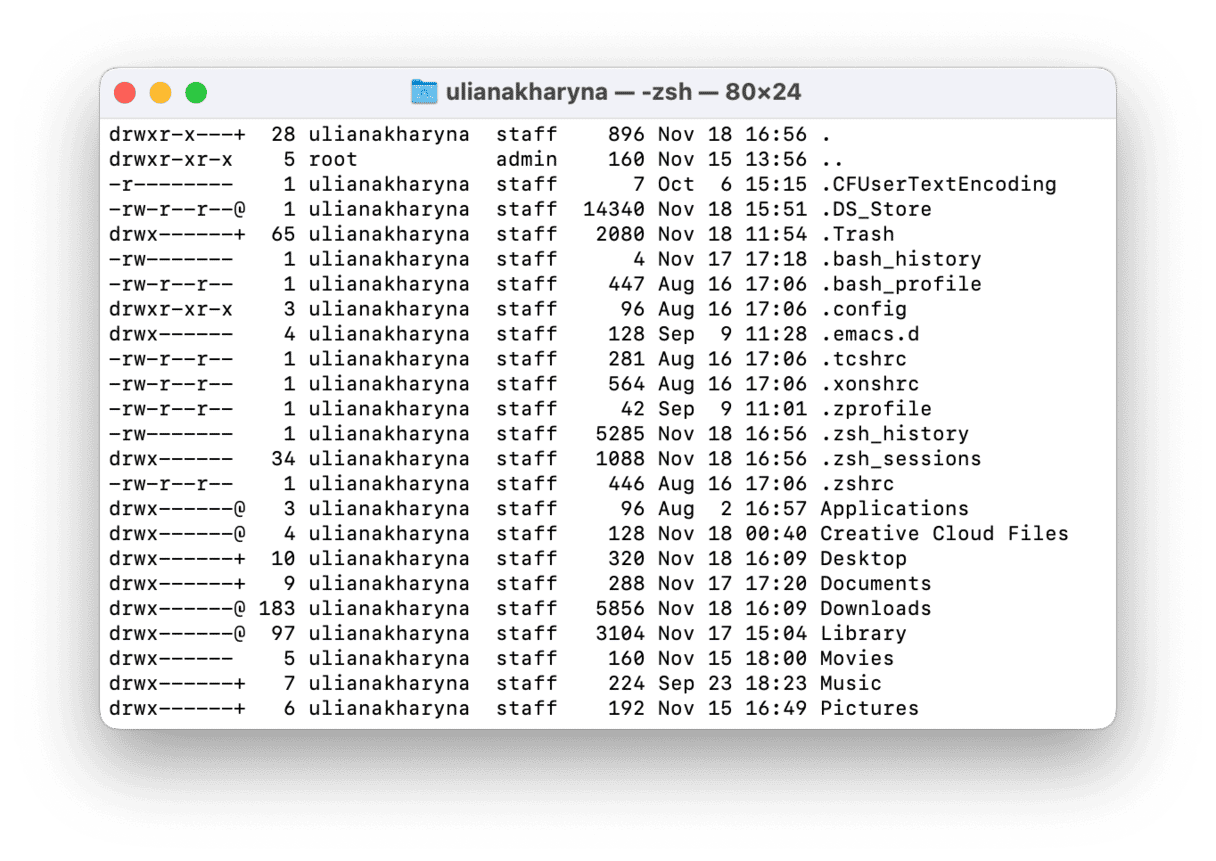
Come cancellare una directory con la riga di comando
Con il comando rm non è possibile cancellare le cartelle, ma bisogna utilizzare un comando apposito: rmdir
La buona notizia è che rmdir funziona esattamente come rm:
- Naviga nella directory corretta usando il Terminale.
- Digita
rmdir [nomedelladirectory] - Premi Invio.
Purtroppo, la protezione -i non può essere inserita quando si cancellano le cartelle. Procedi con cautela!
Un'altra cosa da tenere a mente è che il comando rmdir cancella le directory, ma non può cancellare i file o le cartelle che si trovano al loro interno.
Per cancellare una cartella e tutto il suo contenuto, bisogna ricorrere al comando rm-r seguito dal nome della cartella. In questo caso è possibile aggiungere -i per creare un avviso: rm -ir [nomedellacartella]
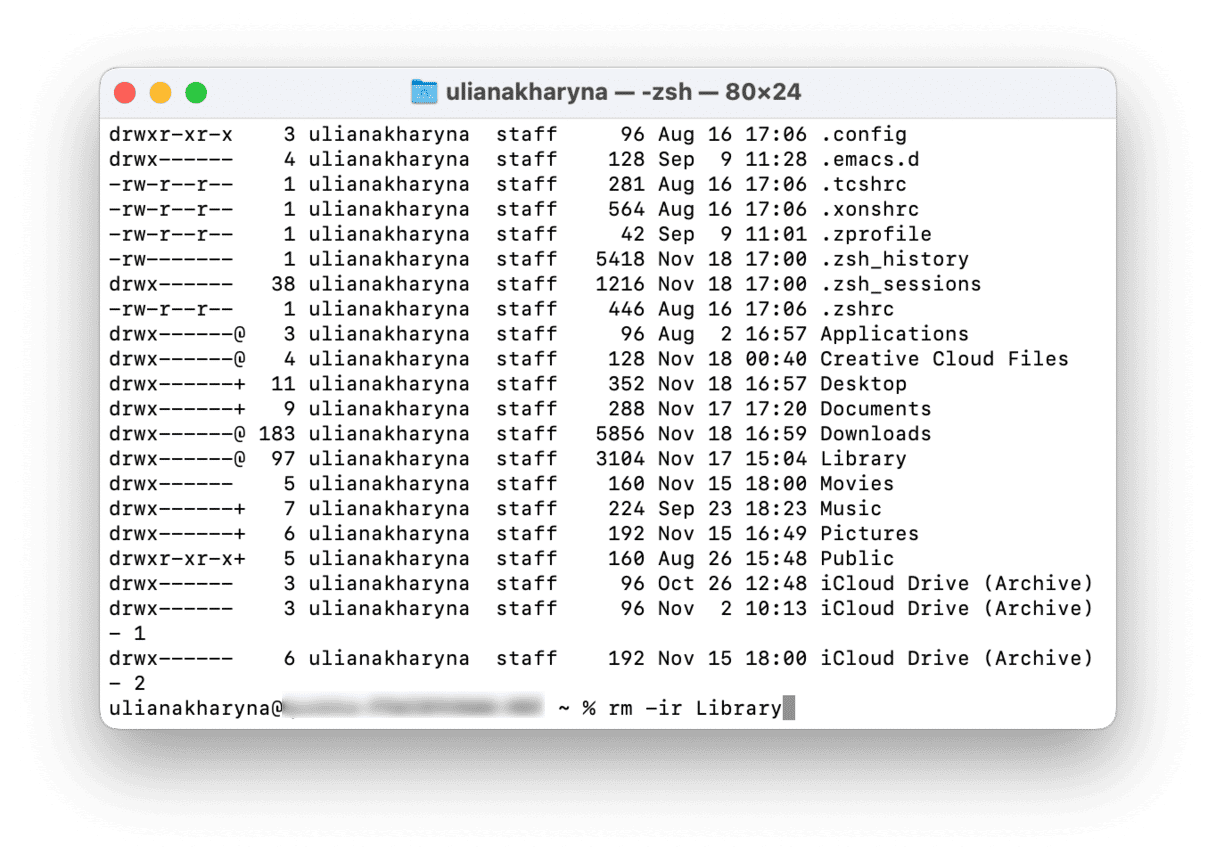
Cancella i vecchi file di grandi dimensioni con CleanMyMac
Come accade con le cartelle, anche questi file si nascondono facilmente non si sa dove. Ecco perché molte app offrono interfacce alternative per la ricerca e l'eliminazione dei file, più flessibili rispetto al Finder. Ad esempio, CleanMyMac (l'app di cui abbiamo già parlato), ti aiuta a trovare cartelle pesanti che potrebbero esserti sfuggite. Puoi filtrarle anche per tipo di file e altri criteri.
Quest'app sviluppata da MacPaw è disponibile qui per il download gratuito.
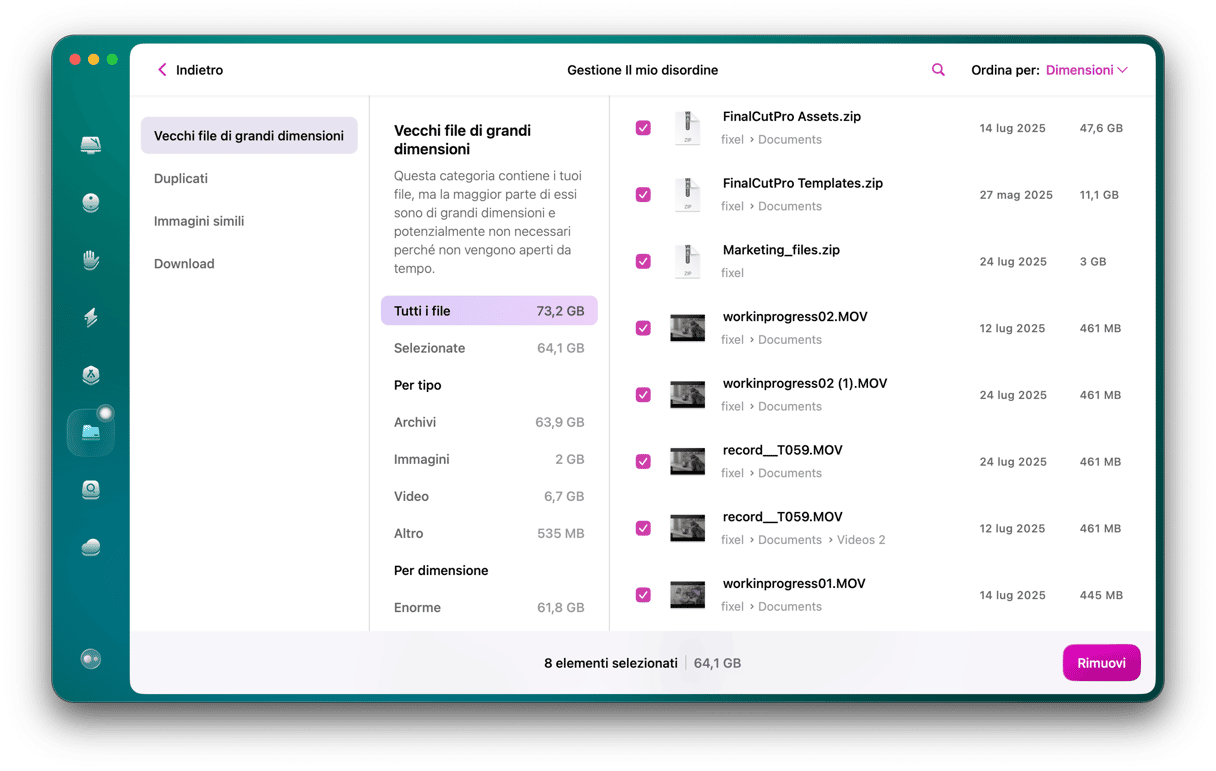

Altri modi per cancellare file e cartelle sul Mac
Scorciatoia da tastiera
Sicuramente sai già come trascinare i file nel Cestino, ma c'è una soluziona alternativa per eliminarli in un colpo solo, senza passare dal Cestino. Questo metodo è più rapido (non bisogna svuotare il Cestino) e irreversibile.
Seleziona un file e premi [Opzione + ⌘ + Cancella].

Cancella le cartelle nascoste sul Mac
Alcune cartelle sul Mac sono invisibili per evitare che vengano cancellate per errore. Si tratta di file di sistema e di supporto a cui la maggior parte delle volte non si fa caso. Ma che si fa quando una cartella sembra vuota eppure occupa spazio? Puoi utilizzare un'altra scorciatoia da tastiera per rivelare gli oggetti nascosti e cancellarli, a tuo rischio e pericolo!
Per mostrare le cartelle nascoste, premi Maiuscolo + ⌘ + . (punto).
Funziona molto bene all'interno delle cartelle di sistema, come la Libreria.
I file e le cartelle nascoste sono quelli in grigio nella schermata qui sotto.
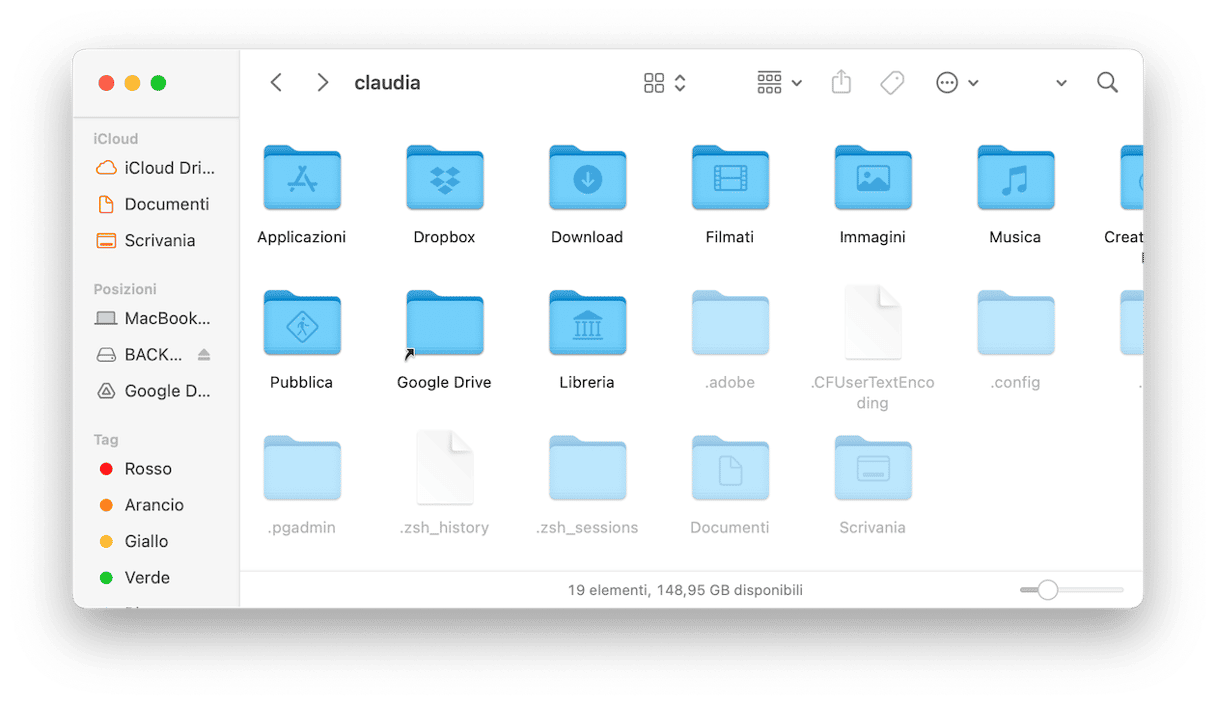
Lo ripetiamo, cancella queste cartelle solo se sai esattamente di cosa si tratta.
Abbiamo visto diversi modi per rimuovere file e cartelle dal Mac. Vuoi saperne di più? Dai un'occhiata al nostro blog per tanti suggerimenti sull'universo Mac!






